Pare che Apple non sia pronta a rilasciare una versione di iOS immune da problemi o qualsiasi tipo di bug. L’ultima versione per iPhone ed iPad è stata iOS 8.3, ma pare che alcune persone lamentino problemi alla connettività Bluetooth dopo l’aggiornamento.
Fortunatamente, il problema che vede coinvolti iPhone ed iPad riguarda solamente le apparecchiature Bluetooth presenti in auto, stereo, cuffie e speaker. Fortunatamente questo problema può essere risolto in alcuni metodi molto semplici che possono richiedere più o meno tempo. Partiamo subito:
Disabilitare ed abilitare il Toggle Bluetooth
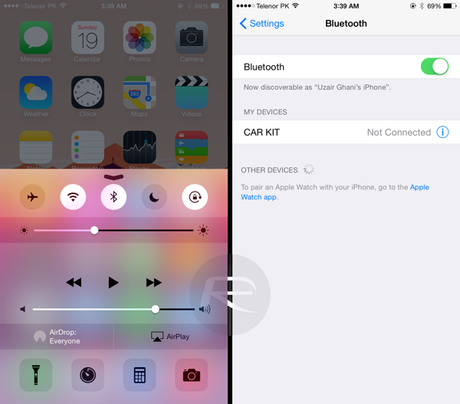
Potrebbe sembrare stupido e anche ovvio, ma rimarrete sorpresi sul fatto che molte persone non pensano o dimenticano questo semplice metodo. Spesso il migliore dei modi per abilitare il Bluetooth e farlo funzionare nuovamente è di spegnerlo e ri-accenderlo nuovamente. Provatelo.
Per fare ciò potete invocare il Centro di Controllo, facendo uno swipe dal basso verso l’alto, o semplicemente recarvi in Impostazioni –> Bluetooth.
Riavviare iPhone o iPad

Si, è un vecchio trucchetto molto semplice, potrebbe bastare riavviare il vostro dispositivo. Ci sono due metodi per farlo, il primo potrebbe essere quello di tenere premuto il pulsante di accensione per spegnere il telefono normalmente o ,il secondo, di tenere premuti i tasti Home e di accensione fino a quando il dispositivo non si spegne e riappare il logo Apple sullo schermo.
Ri-appaiare il proprio dispositivo Bluetooth
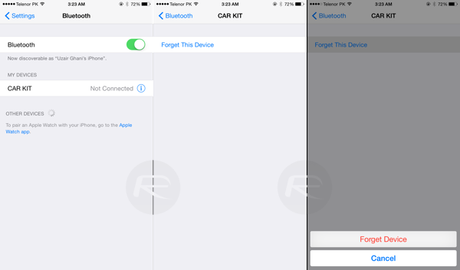
Recatevi all’interno della sezione Bluetooth nelle Impostazioni e fate un tap sulla “i”accanto il dispositivo a cui state cercando di connettervi. Adesso fate un altro tap su Dissocia Questo Dispositivo. Dovrete ri-accoppiare il vostro iPhone o iPad al dispositivo.
Ripristinare le impostazioni di Rete
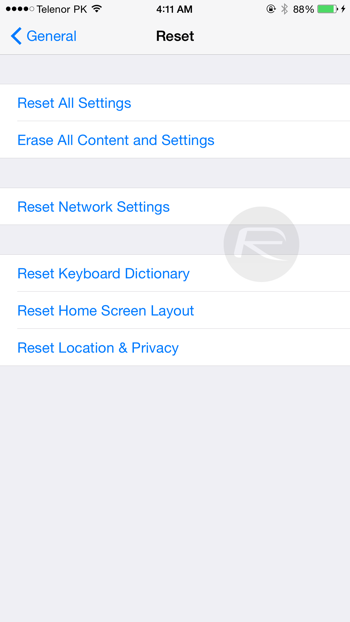
Ripristinare le impostazioni di rete è un altro trucchetto che funziona nella maggior parte dei casi. Recatevi nelle Impostazioni–>Generali–>Ripristina e fate un tap su Ripristina Impostazioni di Rete. Sarà richiesto l’inserimento del vostro PIN se lo avete impostato in precedenza.
Ripristinare ad iOS 8.3 utilizzando iTunes
E’ un pochino scocciante, ma se siete accorto di idee questa alternativa potrebbe fare al caso vostro. Connettete il vostro dispositivo al vostro PC o Mac, lanciate iTunes e cliccate sul pulsante Ripristina.
Fonte – Redmondpie
Potete seguirci tramite Twitter, Facebook, Google Plus oppure tramite Feed e potete scaricare la nostra App BeMobile per essere sempre aggiornati sulle ultime news che riguardano l’iPhone, iPad, Mac, Cydia e Jailbreak. Per Supporto o Assistenza, visitate il nostro Forum.
L'articolo Ecco come risolvere i problemi del Bluetooth dopo l’aggiornamento ad iOS 8.3 può essere letto su Beiphone.




![Jailbreak team Taig aggiorna tool eseguire sblocco anche 8.4! Vediamo insieme guida come eseguirlo! [Aggiornato Vers. 2.2.0]](https://m2.paperblog.com/i/289/2898336/jailbreak-ios-84-il-team-taig-aggiorna-il-too-L-6f7Kho-175x130.png)
